Jak konwertować animowane obrazy GIF na MP4 bez utraty jakości
Ponieważ media społecznościowe stają się coraz bardziej rozpowszechnione, GIF jest popularny i dostępny na prawie wszystkich platformach. Jednak niektórzy ludzie nadal wolą format MP4, gdy publikują treści online, częściowo dlatego, że jest obsługiwany przez większość witryn internetowych, aplikacji i urządzeń. Nowy problem polega na tym, że GIF to format obrazu, ale MP4 to format wideo. Dlatego potrzebujesz konkretnego narzędzia do konwersji GIF do MP4. W tym artykule przedstawiono najprostsze metody na różnych urządzeniach
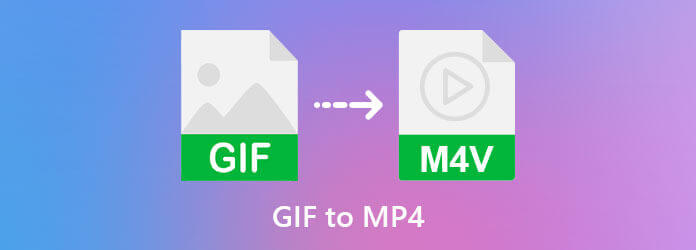
Najlepszy konwerter wideo Blu-ray Master to najprostszy sposób na konwersję GIF-ów na wideo MP4. Umożliwia umieszczenie jednego lub kilku animowanych i nieruchomych obrazów GIF na scenorysie. Następnie utwórz całą historię jako plik MP4. Co więcej, zapewnia szereg funkcji, które wygładzają i retuszują historię.
Główne cechy najlepszego konwertera GIF na MP4
Otwórz GIF-y
Najlepszy konwerter GIF na MP4 oferuje dwie edycje, jedną dla Windows 10/8/7, a drugą dla Mac OS X. Zainstaluj właściwą na swoim komputerze i uruchom ją, gdy chcesz przekonwertować GIF na MP4. Przełącz na MV okno z góry interfejsu. Następnie kliknij Dodaj menu nad scenorysem i otwórz pliki GIF, które chcesz przekonwertować. Po otwarciu GIF-a możesz ułożyć je na scenorysie za pomocą Naprzód i Do tyłu menu.
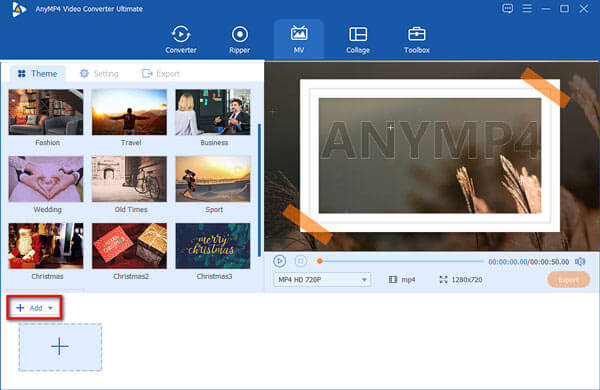
Dodaj dźwięk w tle
Idź do Ustawienia na lewym panelu i zlokalizuj Ścieżka dźwiękowa Sekcja. Ponieważ GIF-y nie zawierają dźwięku tła, musisz dodać go ręcznie. Zaznacz pole obok Muzyka w tle. Istnieją dwa sposoby zastosowania muzyki w tle: Rozwiń listę rozwijaną i użyj utworu z biblioteki.
Aby użyć swojej muzyki jako dźwięku w tle, kliknij ikonę + i otwórz ją.
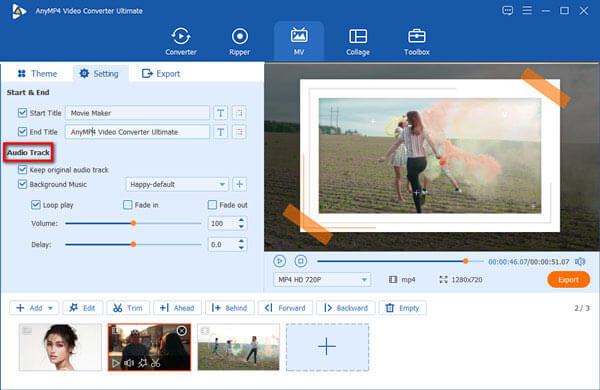
Konwertuj GIF-y na MP4
Wyświetl podgląd wyniku na wbudowanym panelu odtwarzacza multimedialnego po lewej stronie. Jeśli jesteś zadowolony, kliknij i rozwiń menu profilu, a następnie wybierz MP4 i odpowiednią rozdzielczość. Następnie przejdź do Export zakładka po lewej stronie. Zapisz nazwę pliku w Imię ustaw katalog lokalizacji w polu Zapisz do pole i kliknij Export przycisk. Kilka sekund później znajdziesz wideo MP4 na dysku twardym.
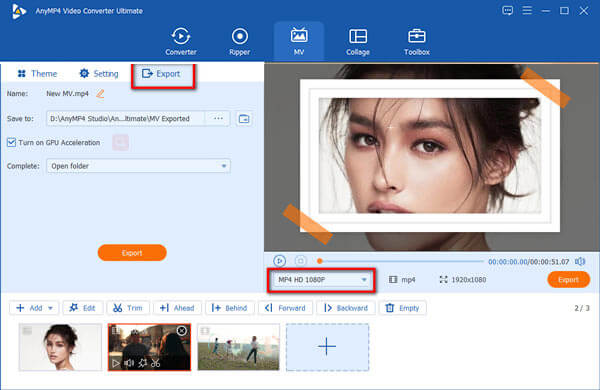
Photoshop to jedno z najpopularniejszych programów do edycji obrazów. Firma Adobe dodała wiele funkcji do nowych wersji. Na przykład możesz otworzyć animowany GIF i przekonwertować go na wideo MP4. Wady są oczywiste. Po pierwsze, Photoshop nie może dodawać muzyki w tle podczas konwersji GIF na MP4. Co więcej, konwerter GIF na MP4 jest bardzo drogi. Kosztuje od 9.99 USD do 20.99 USD miesięcznie w zależności od Twojego planu. Jeśli masz już oprogramowanie na swoim pulpicie, wykonaj poniższe czynności, aby uzyskać pożądany efekt.
Uruchom edytor zdjęć z pulpitu, przejdź do filet menu i wybierz Otwarte.
W oknie dialogowym otwierania pliku zlokalizuj animowany obraz GIF i wybierz, kliknij Otwarte przycisk. Następnie Photoshop załaduje każdą klatkę w GIF jako warstwę
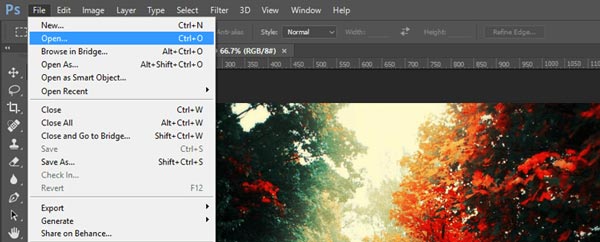
Otwórz Windows menu i wybierz Oś czasu aby wyświetlić panel osi czasu. Kliknij Menu ikonę na osi czasu i wybierz Konwertuj na oś czasu wideo. Photoshop przekonwertuje wideo GIF na MP4.
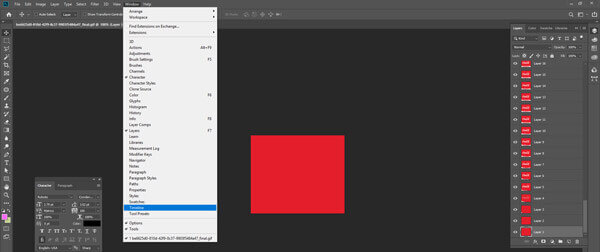
Następnie kliknij przycisk Menu ponownie ikonę i wybierz Renderuj wideo.
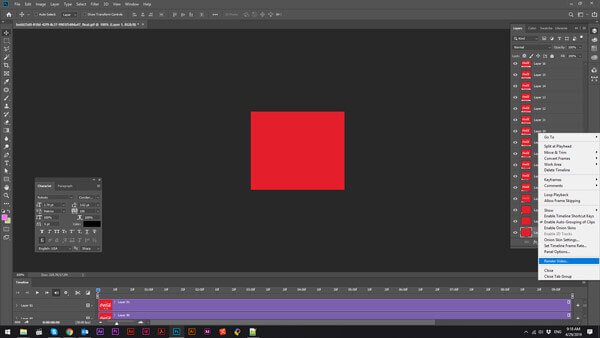
Wreszcie, przejdź do filet menu, wybierz Exporti wybierz Renderuj wideo, w Renderuj wideo wprowadź nazwę pliku, folder docelowy i inne opcje zgodnie z Twoim stanem. Uderz w oddać przycisk, aby wyeksportować wideo MP4.
Innym sposobem konwersji wideo GIF na MP4 jest aplikacja online. Kilka aplikacji internetowych może zmienić animowany obraz w plik wideo. Na przykład EZGIF to darmowy internetowy konwerter GIF na MP4. Nie wymaga rejestracji ani żadnej płatności. Oczywiście wadami są słaba jakość wyjściowa i ograniczony rozmiar pliku. Ponadto musisz mieć dobre połączenie z Internetem.
Odwiedź https://ezgif.com/gif-to-mp4 w przeglądarce, aby otworzyć plik GIF online do aplikacji konwertera MP4.
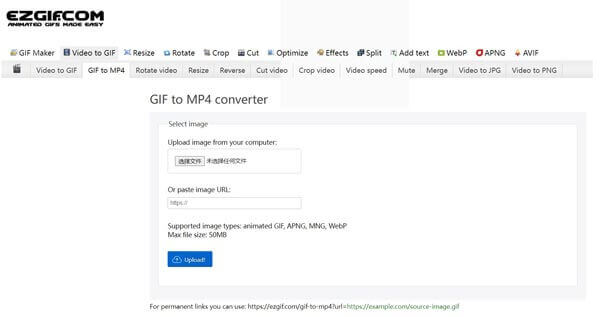
Kliknij Przeglądaj i otwórz obraz GIF, który chcesz zmienić na format MP4. Następnie uderz w niebieski Prześlij przycisk, aby wysłać go na serwer.
Wskazówka: Pamiętaj, że maksymalny rozmiar pliku to 50 MB. Możesz również zaimportować animowany plik GIF z Internetu, wklejając adres URL.
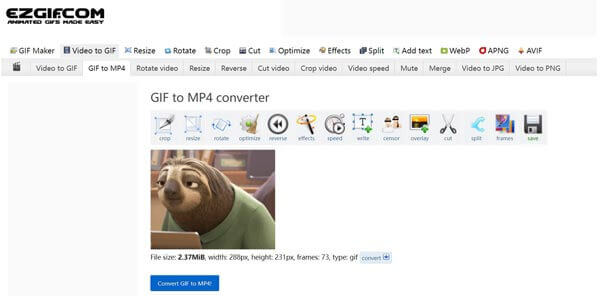
Naciśnij Konwertuj GIF na MP4 przycisk, aby rozpocząć konwersję animacji na wideo. W końcu kliknij zapisać ikonę, aby pobrać plik wideo MP4.
Uwaga: Lepiej nie przesyłaj swoich prywatnych obrazów GIF do Internetu, chociaż EZGIF i inni serwisanci obiecują usunąć twoje pliki po konwersji. Ponadto jest to tylko sposób na przetestowanie konwersji GIF na MP4. Jeśli zamierzasz udostępnić plik wideo, lepiej użyj potężnego narzędzia.
W przypadku urządzeń mobilnych aplikacja konwertująca GIF na MP4 to najprostszy sposób na zamianę animowanych obrazów na pliki wideo. Jeśli nie masz nic przeciwko małemu ekranowi, oto najlepsze konwertery GIF na MP4 na iPhone'a i Androida.
Platforma:iOS 9.0 lub nowszy
Cena:$0.99
GifVid to konwerter GIF na MP4 dla użytkowników iPhone'a. Możesz wybrać GIF z Rolki z aparatu i przekonwertować go na plik wideo lub odwrotnie. Aplikacja oferuje również interfejs do mediów społecznościowych, takich jak Tumblr i nie tylko.
Jak przekonwertować GIF na MP4 na iPhonie?
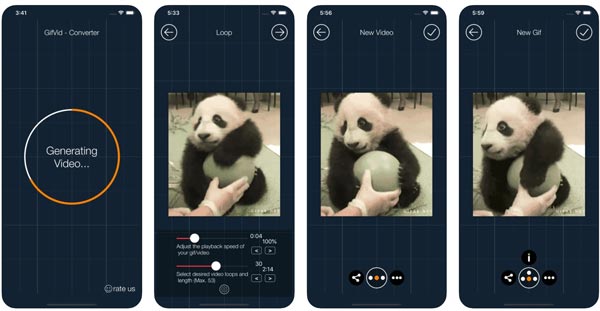
Uruchom aplikację konwertera z ekranu głównego. Możesz kupić aplikację w App Store. wciśnij Stwórz wybierz opcję i wybierz GIF do wideo. To prowadzi do ekranu konwersji GIF na wideo.
Zezwól mu na dostęp do Rolki z aparatu po raz pierwszy i wybierz plik GIF, który chcesz przekonwertować, i ustaw rozdzielczość wyjściową i inne opcje.
Następnie dotknij Share na dole i wyślij ją na wybraną platformę.
Platforma:iOS 10.0 lub nowszy oraz Android 4.0.3 i nowszy
Cena:Bezpłatnie z reklamami i zakupami w aplikacji
GIF Cracker to aplikacja konwertująca GIF na MP4 na urządzenia iPhone i Android. Aplikację można pobrać bezpłatnie z App Store lub Play Store. Co więcej, oferuje szeroki zakres ustawień rozdzielczości podczas konwersji GIF na wideo MP4.
Jak przekonwertować GIF na MP4 na Androida
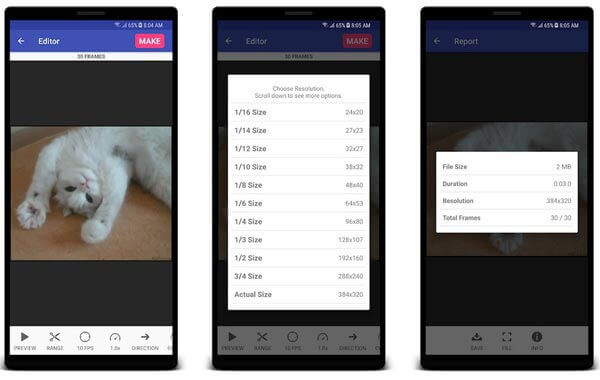
Uruchom aplikację konwertera GIF z szuflady aplikacji i wybierz docelowy GIF z galerii.
Następnie ustaw opcje konwersji, takie jak rozdzielczość. Stuknij w Spraw, żeby przycisk u góry ekranu.
Wideo MP4 zostanie zapisane w Twojej Galerii.
Uwaga:Na iPhonie otwórz GIF w aplikacji, ustaw opcje i dotknij Rozpocznij konwersję przycisk.
Platforma:iOS 10.0 lub nowszy oraz 4.0.3 i nowszy
Cena:Bezpłatnie z reklamami i zakupami w aplikacji
Podobnie jak GIF Cracker, GIF Toster to kolejny sposób na konwersję GIF na wideo lub odwrotnie. Ponadto zawiera edytor GIF i przeglądarkę GIF. Jeśli wolisz kompleksowe aplikacje GIF, jest to dobry wybór zarówno dla użytkowników iPhone'a, jak i Androida.
Jak przekonwertować GIF na MP4 na iPhonie?
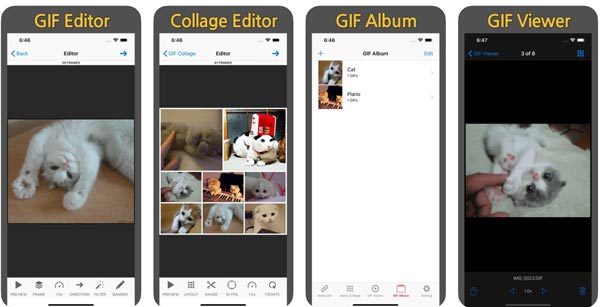
Otwórz aplikację Zdjęcia, znajdź żądany obraz lub obrazy GIF, dotknij Share ikonę i otwórz ją za pomocą aplikacji konwertera.
Ustaw opcje kodowania i retusz GIF.
Stuknij w Rozpocznij kodowanie przycisk, aby rozpocząć konwersję GIF do MP4. Po zakończeniu procesu możesz znaleźć wideo w aplikacji Zdjęcia.
Platforma:Android 4.4 iw górę
Cena:Bezpłatnie z reklamami i zakupem w aplikacji
Dla użytkowników Androida Video2me to lekka aplikacja do konwersji plików GIF na MP4. To sprawia, że jest to dobry wybór dla starych urządzeń. Oprócz konwersji GIF i wideo zawiera również naklejki do ozdabiania GIF-ów. Co więcej, może dodawać muzykę w tle podczas konwersji GIF na MP4.
Jak przekonwertować GIF na MP4 na Androida?
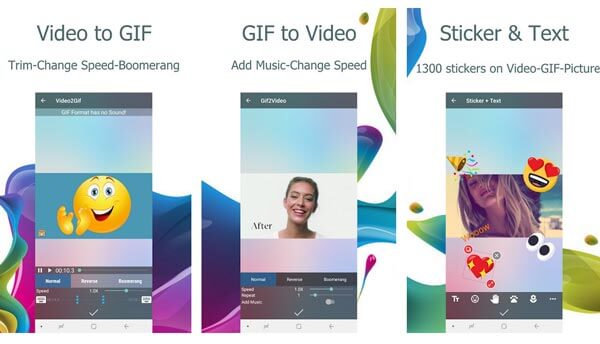
Uruchom aplikację konwertera na telefonie z Androidem i wybierz Gif2Wideo menu na dole.
Po wyświetleniu monitu zezwól mu na dostęp do galerii, znajdź i wybierz GIF, który chcesz zmienić na wideo.
Teraz zobaczysz niestandardowe opcje na dole, takie jak Prędkość, powtarzać, Dodaj muzykę. Ustaw każdy z nich według własnego uznania.
Stuknij w Gotowe ikonę u dołu, aby to potwierdzić. Następnie zapisz wideo w swojej Galerii.
Czy GIF to format wideo?
Nie, GIF to tylko format pliku obrazu, podobnie jak formaty plików JPG lub PNG, GIF może być używany do tworzenia nieruchomych obrazów. Ma jednak bardzo specjalną funkcjonalność, może być wykorzystany do tworzenia animowanych obrazów z klipu wideo lub sekwencji zdjęć.
Czy VLC może przekonwertować GIF na MP4?
Nie, VLC to odtwarzacz wideo i audio. Zawiera duży pakiet kodeków multimedialnych, ale nie obejmuje GIF-ów. Innymi słowy, nie możesz ani dodać obrazu GIF do VLC, ani przekonwertować GIF na format wideo. Jedynym sposobem otwarcia GIF-a w VLC jest konwersja do formatu wideo przy użyciu innych narzędzi.
Jaki jest lepszy GIF czy MP4?
Trudno powiedzieć. GIF to format obrazu, w którym można przechowywać animowaną zawartość. To sprawia, że przypomina plik wideo, ale rozmiar pliku GIF jest mniejszy niż MP4. Jednak MP4 może przechowywać zarówno wideo, jak i dźwięk w tle. To sprawia, że angażuje się w mediach społecznościowych. Możesz konwertuj między GIF i MP4 korzystając z naszych rekomendowanych aplikacji.
Teraz powinieneś nauczyć się co najmniej sześciu sposobów konwersji GIF-a lub kilku GIF-ów na wideo MP4. Możesz wybrać swoją ulubioną metodę zgodnie z naszym wprowadzeniem i postępować zgodnie z instrukcjami, aby uzyskać to, czego chcesz. Na przykład Blu-ray Master Video Converter Ultimate to najlepszy wybór dla osób, które chcą uzyskać jak najlepszą jakość wyjściową. Jeśli masz dobre sugestie lub inne problemy, możesz zostawić swoją wiadomość pod tym postem.
Więcej Reading
2 Wykonalne metody konwersji plików DAT z Video CD na MP4
Czy można konwertować pliki DAT z Video CD na MP4? Dowiedz się więcej o formacie wideo VCD i wydajnych metodach 2 konwersji plików wideo z artykułu.
Najlepsze metody 3 do łatwej konwersji plików wideo MOD na format MP4
Nie możesz udostępniać ani odtwarzać plików wideo MOD nagranych przez kamery? W tym przewodniku przedstawiono trzy sprawdzone metody szybkiej konwersji MOD na MP4.
Konkretny przewodnik po konwersji nagrań wideo VHS na pliki wideo MP4
Jeśli chcesz zachować stare filmy lub programy telewizyjne przechowywane na taśmach VHS, oto jak przekonwertować taśmę VHS na cyfrowe wideo MP4.
Zweryfikowane metody 2 do konwersji projektów WVE na pliki wideo MP4
Dowiesz się, jak przekonwertować WVE na MP4, aby uzyskać lepszą kompatybilność w poniższym samouczku.